Atenția dvs. este o listă de 15 sfaturi și trucuri cele mai utile pentru Google Chrome, care vă vor ajuta să obțineți mai mult de la browserul dvs. preferat, fără a utiliza extensii.
1. Salvați paginile web în format PDF
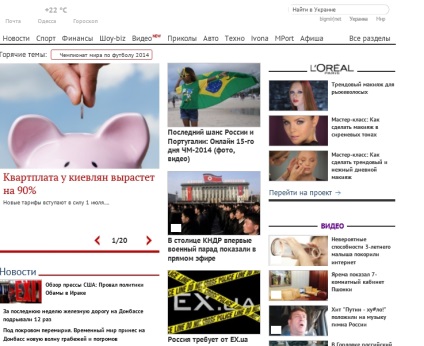
Google Chrome are o imprimantă PDF încorporată. Deschideți orice pagină, apăsați Ctrl + P în Windows (sau Cmd + P în OS X) și selectați "Salvați ca PDF" din lista de imprimante disponibile pentru a încărca pagina ca document PDF.
2. Instalați comenzi rapide personalizate de la tastatură (de asemenea, poate fi necesar să utilizați Windows 10 Hotkeys)
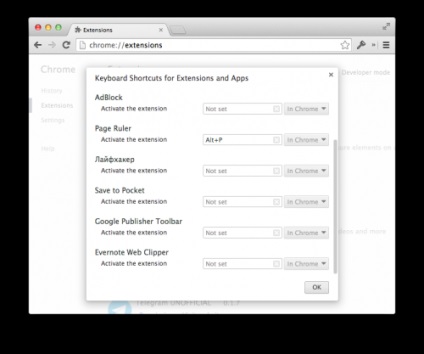
Google Chrome acceptă o mulțime de comenzi rapide de la tastatură, însă nu le puteți schimba numai, ci puteți crea și propriile "taste rapide" pentru a rula aplicațiile Chrome.
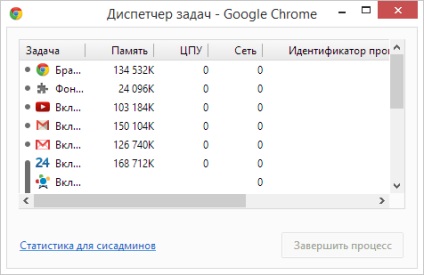
Google Chrome poate începe să se oprească după câteva ore de navigare continuă. Cea mai simplă soluție este să reporniți browserul, dar de cele mai multe ori nu este în browser-ul în sine, ci într-una din extensii sau o filă specifică. Pentru a afla mai exact, vinovatul va ajuta la meniul "Instrumente" ⇒ "Task Manager". Sortarea listei pe câmpul "Memorie", puteți găsi cu ușurință o "frână" și unghie-l.
6. Schimbați locația curentă
Unele site-uri vă pot cere locația geografică. Puteți nu numai să refuzați să furnizați datele dvs. geolocation, ci chiar să le falsificați. Pentru aceasta, deschideți meniul Instrumente ⇒ Instrumente pentru dezvoltatori, apoi apăsați tasta Esc pentru a deschide consola. Selectați fila Emulare -> Senzori și introduceți orice valoare latitudine și longitudine.
7. Citiți parolele ascunse de asteriscuri (pentru mai multe detalii, faceți clic aici)
9. Păstrați note în Chrome
date: text / html,
10. Utilizați Chrome ca media player
11. Adăugați mai multe la bara de marcaje
Un hack destul de faimos. Pentru a găzdui cât mai multe elemente posibil în bara de marcaje a browserului, modificați-le ștergând numele site-urilor. După salvarea elementului editat, numai pictograma site-ului va rămâne pe panou, ceea ce îl identifică bine.
12. Creșteți stabilitatea prin descărcarea Flash numai atunci când este necesar
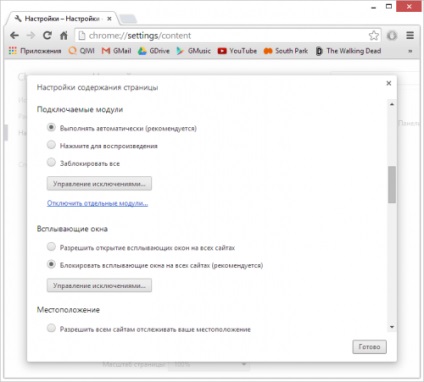
13. Să pretindem că este un dispozitiv mobil cu conexiune lentă la Internet
Dacă vă aflați într-un Internet slab sau în condiții de restricționare strictă a traficului, browserul poate să se poată impersona cu un dispozitiv mobil și majoritatea site-urilor vă vor oferi versiunea mobilă, care de obicei nu necesită resurse. În Instrumentele pentru dezvoltatori, accesați fila Emulare și selectați Android sau iOS în câmpul Agent utilizator. În același timp, lăsați emulațiile ecranului și dispozitivelor oprite.